- Entrou
- Fev 10, 2012
- Mensagens
- 4,161
- Gostos Recebidos
- 2
Apesar de todas as inovações tecnológicas, a verdade é que os sistemas continuam a depender de energia para funcionarem. Nesta área têm existido algumas evoluções mas os utilizadores continuam limitados à autonomia das baterias e, por isso, o segredo neste momento é realizar a melhor gestão da mesma.
Com o lançamento do Windows 10, a Microsoft disponibilizou um conjunto de funcionalidades que ajudam a garantir a melhor autonomia das baterias.

Ficar sem bateria no portátil e não ter uma tomada de energia por perto é uma situação frustrante. A pensar nos utilizadores, a Microsoft criou várias funcionalidades associadas à bateria que podem ajudar a conseguir uma melhor autonomia das mesmas. Controlo dos consumos por aplicação, criação de planos de energia, poupança de energia e suspensão são algumas das funcionalidades que vamos explorar de seguida.
Poupança de Energia
Tal como outros sistemas, especialmente os móveis, o Windows 10 traz também um modo automático para poupança de energia. Esta funcionalidade permite, automaticamente, limitar a actividade das aplicações que correm em segundo plano assim como as notificações push.
Activação manual
Para activar manualmente o modo de Poupança de bateria basta que carregue no ícone da bateria na barra de tarefas.

Activação automática
Este modo pode também ser activado de forma automática. Para tal basta carregar com o botão do lado direito do rato sobre o botão Poupança de bateria e depois seleccionar a opção Aceder às Definições. Aí dentro podemos seleccionar a opção “Activar automaticamente a poupança de bateria se o nível da bateria passar abaixo de“…e depois definir o nível da bateria.

Identificar apps “gulosas”
Outra das opções é identificar quais as apps que mais consomem, mesmo quando estão a ser executadas em segundo plano. Para saber quais as apps que mais consomem vamos às Definições do Sistema.
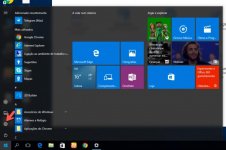
Dentro das Definições do Windows escolhemos a opção Sistema.
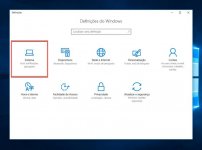
Depois Bateria, no menu do lado esquerdo, e por fim seleccionamos a opção Utilização da bateria por aplicação.

Aí dentro existem alguns filtros que permitem, por exemplo, saber as apps que mais consumiram bateria nas últimas 24 horas, na última semana, etc. Carregando sobre as apps podemos ainda definir se estas podem ser executadas em segundo plano ou não.
Como mostra a imagem seguinte, é ainda possível saber quanto é o consumo da app, em percentagem, em utilização e em background.
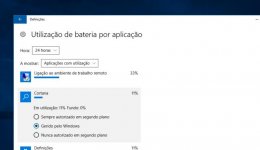
Energia e Suspensão
Outra das opções é a Energia e suspensão onde podemos definir tempos para a utilização do ecrã e também quando é que a máquina deve entrar em modo de suspensão, sempre que esteja a ser alimentada pela bateria.
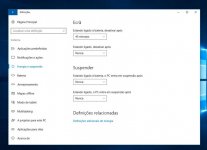
Criação de planos de Energia
Carregando em Definições adicionais de energia (opção presente na interface da última imagem), podemos aceder à interface que nos permite a criação de planos de energia.

Para a criação de um plano de energia basta carregar em Criar um esquema de energia e depois ter como base um dos planos existentes:
Equilibrado
Poupança de energia
Elevado Desempenho
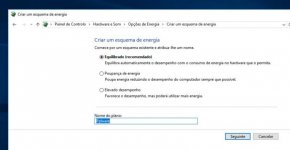
Depois basta indicar um conjunto de parâmetros para definir o esquema de energia.
E são estas as principais funcionalidades associadas à gestão da bateria no Windows 10. Sabe-se que a Microsoft tem intenções de melhorar ainda mais este tipo de funcionalidades, algo que poderá vir já na próxima atualização (Fall Creators Update) que chegará em Setembro deste ano.
Fonte
Com o lançamento do Windows 10, a Microsoft disponibilizou um conjunto de funcionalidades que ajudam a garantir a melhor autonomia das baterias.

Ficar sem bateria no portátil e não ter uma tomada de energia por perto é uma situação frustrante. A pensar nos utilizadores, a Microsoft criou várias funcionalidades associadas à bateria que podem ajudar a conseguir uma melhor autonomia das mesmas. Controlo dos consumos por aplicação, criação de planos de energia, poupança de energia e suspensão são algumas das funcionalidades que vamos explorar de seguida.
Poupança de Energia
Tal como outros sistemas, especialmente os móveis, o Windows 10 traz também um modo automático para poupança de energia. Esta funcionalidade permite, automaticamente, limitar a actividade das aplicações que correm em segundo plano assim como as notificações push.
Activação manual
Para activar manualmente o modo de Poupança de bateria basta que carregue no ícone da bateria na barra de tarefas.

Activação automática
Este modo pode também ser activado de forma automática. Para tal basta carregar com o botão do lado direito do rato sobre o botão Poupança de bateria e depois seleccionar a opção Aceder às Definições. Aí dentro podemos seleccionar a opção “Activar automaticamente a poupança de bateria se o nível da bateria passar abaixo de“…e depois definir o nível da bateria.

Identificar apps “gulosas”
Outra das opções é identificar quais as apps que mais consomem, mesmo quando estão a ser executadas em segundo plano. Para saber quais as apps que mais consomem vamos às Definições do Sistema.
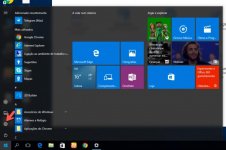
Dentro das Definições do Windows escolhemos a opção Sistema.
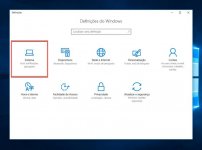
Depois Bateria, no menu do lado esquerdo, e por fim seleccionamos a opção Utilização da bateria por aplicação.

Aí dentro existem alguns filtros que permitem, por exemplo, saber as apps que mais consumiram bateria nas últimas 24 horas, na última semana, etc. Carregando sobre as apps podemos ainda definir se estas podem ser executadas em segundo plano ou não.
Como mostra a imagem seguinte, é ainda possível saber quanto é o consumo da app, em percentagem, em utilização e em background.
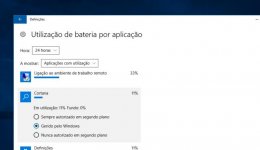
Energia e Suspensão
Outra das opções é a Energia e suspensão onde podemos definir tempos para a utilização do ecrã e também quando é que a máquina deve entrar em modo de suspensão, sempre que esteja a ser alimentada pela bateria.
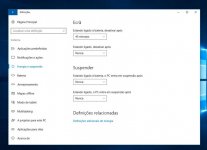
Criação de planos de Energia
Carregando em Definições adicionais de energia (opção presente na interface da última imagem), podemos aceder à interface que nos permite a criação de planos de energia.

Para a criação de um plano de energia basta carregar em Criar um esquema de energia e depois ter como base um dos planos existentes:
Equilibrado
Poupança de energia
Elevado Desempenho
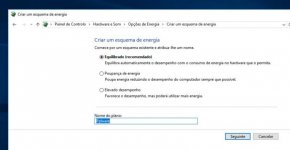
Depois basta indicar um conjunto de parâmetros para definir o esquema de energia.
E são estas as principais funcionalidades associadas à gestão da bateria no Windows 10. Sabe-se que a Microsoft tem intenções de melhorar ainda mais este tipo de funcionalidades, algo que poderá vir já na próxima atualização (Fall Creators Update) que chegará em Setembro deste ano.
Fonte

